Den Workflow für die Belegerstellung (Angebot, Auftrag, Rechnung, Lieferschein, Gutschrift) anpassen
1. Belegarten
Für den Online Handel werden in der Regel 5 Belegarten benötigt:
- Angebot
- Auftrag
- Lieferschein
- Rechnung
- Ausgangsgutschrift
2. Workflow in der Belegerstellung
Normalerweise gibt es einen sinnvollen Workflow für die Belegerstellung, der wie folgt aussieht:
Sie erstellen ein Angebot > Wird das Angebot bestätigt, erstellen Sie daraus einen Auftrag. > Aus dem Auftrag den Lieferschein. > Sie editieren den Lieferschein ggf. gemäß einer Teillieferung. > Aus dem Lieferschein erzeugen Sie die Rechnung, auf der die Posten aus dem Lieferschein übernommen werden. Rechnung und Lieferschein werden verschickt. > Bei Retouren erzeugen Sie aus der Rechnung eine Ausgangsgutschrift.
3. Abänderung des Belege Workflows
Sie wünschen sich einen anderen Workflow? Dann können Sie diesen verändern:
- Sie gehen in die Transaktion Prüftabellen (BAS01)
- Wechseln in den Bereich Vertrieb
- Klicken auf die Schaltfläche Dokumenten Workflow.
- Dort sehen Sie, wie der Dokumenten Workflow bei Ihnen momentan eingestellt ist.
- Sie können einen neuen Workflow-Eintrag erzeugen, indem Sie auf den Button +Hinzufügen klicken. bzw. einen bestehenden Eintrag ändern, wenn Sie auf den Button Stift an dem entsprechenden Eintrag klicken.
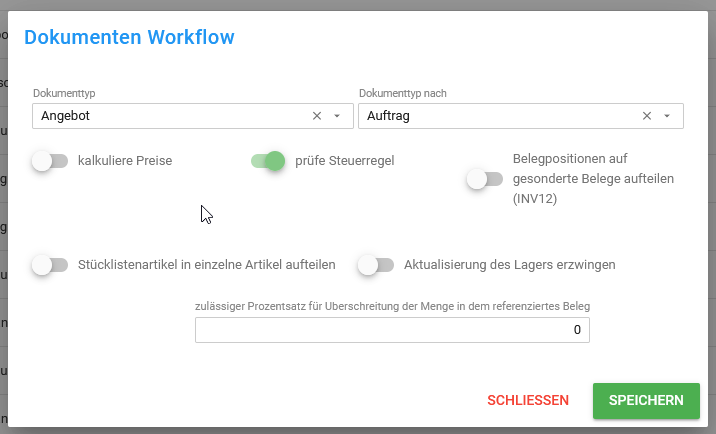
- Füllen Sie die entsprechenden Felder
- Dokumenttyp = Ausgangsbelegart
- Dokumententyp nach = Zielbelegart
- zulässiger Prozentsatz für Überschreitung der Menge in dem referenziertes Beleg
- Aktivieren bzw. Deaktivieren Sie die entsprechenden Checkboxen
- kalkuliere Preise = Preise werden nicht vor Vorbelege übernommen, sondern neu aus der Preisfindung gezogen.
- prüfe Steuerregel = Steuerregel wird nicht aus dem Vorbeleg übernommen, sondern neu aus den Steuerregel gezogen
- Belegpositionen auf gesonderte Belege aufteilen (INV12) = für jede Belegposition wird in ein gesonderter Folgebeleg erstellt
- Stücklistenartikel in einzelne Artikel aufteilen = für jede Stücklistenposition wird in ein einzelne Position im Folgebeleg erstellt
- Aktualisierung des Lagers erzwingen = Setzt das Lager im Folgebeleg neu
- Klicken Sie auf Speichern um die Konfiguration abzuschließen

